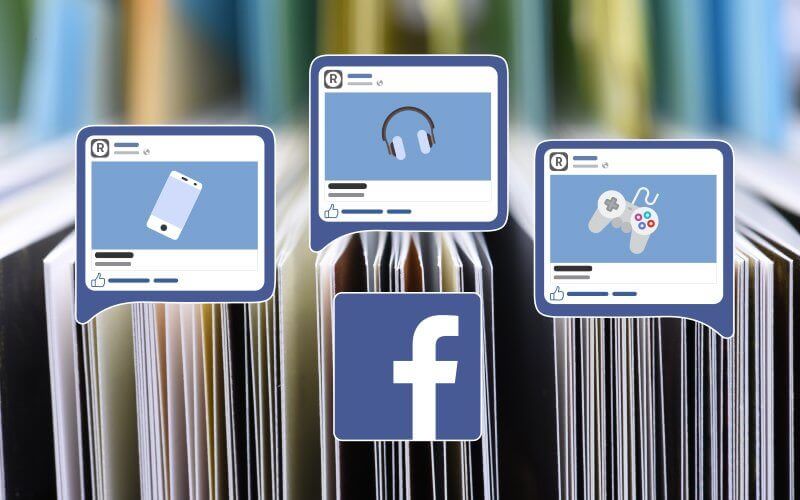Tout d’abord, vous devez créer un compte Facebook Business Manager. Cela « permet aux annonceurs de gérer leurs efforts de marketing en un seul endroit et de partager l’accès aux ressources au sein de leur équipe, des agences partenaires et des vendeurs ». Une fois que vous avez créé votre compte Business Manager, suivez ces instructions pour créer votre catalogue Facebook :
- Allez dans le Gestionnaire de catalogue.
- Sélectionnez « Créer un catalogue » et choisissez l’option qui correspond à votre entreprise.
- Décidez comment vous souhaitez télécharger vos produits dans le flux du catalogue de votre page. Si vous utilisez un commerçant en ligne comme Shopify ou WooCommerce, Facebook peut importer vos produits pour vous. Si vous ne le faites pas, vous devez sélectionner « Télécharger les informations sur les produits ».
- Sélectionnez « Ajouter des produits » et choisissez la méthode de téléchargement des produits qui convient le mieux à vos processus commerciaux. Si votre stock est important (50 articles ou plus), nous vous recommandons d’utiliser un flux de données. Un flux de données utilise un fichier pour importer vos produits – voici comment créer ce fichier. L’autre option consiste à ajouter les produits à votre catalogue Facebook manuellement, ce qui prend environ 2 à 3 minutes par produit. En savoir plus sur les méthodes pour ajouter des produits aux catalogues Facebook.
- Une fois que vous êtes satisfait de l’inventaire de votre Catalogue, vous pouvez commencer à le promouvoir via Facebook et Instagram.
Qu’est-ce qu’un ensemble de produits ?
Les ensembles de produits sont essentiellement des catégories pour votre Catalogue Facebook. Disons, par exemple, que vous êtes un concessionnaire automobile. Vous pourriez créer différents ensembles de produits pour :
- Fourgonnettes
- Camionnettes
- Hatchbacks
- Convertibles
Comment ajouter le catalogue Facebook à votre boutique
Les administrateurs des pages Facebook peuvent créer une boutique Facebook et vendre directement sur le réseau social, sans même avoir besoin d’un site web. Cette fonctionnalité est grandement facilitée par les catalogues Facebook, car vous pouvez les utiliser pour accéder directement à des produits et des ensembles de produits dans l’onglet « Shop ».
Pour ajouter une boutique à votre page Facebook, il vous suffit de suivre ces instructions.
Qu’est-ce qu’une annonce de collection sur Facebook ?
Une publicité de la Collection Facebook est un format publicitaire qui rassemble les produits de votre Catalogue Facebook pour créer une toile immersive pour l’utilisateur individuel.
Les publicités de collection sont réactives et dynamiques, mais ne sont visibles que sur les appareils mobiles. Vos produits sont présentés dans une annonce de collection via une image principale, une vidéo ou un diaporama, avec une grille d’images en dessous. Chaque image représente un produit, avec sa description et son prix.
Tout cela est présenté à l’utilisateur, sans qu’il ne quitte jamais Facebook ou Instagram, offrant ainsi une transaction parfaite et fluide.
Pourquoi devrais-je utiliser les annonces de collection ?
Collection Ads est un format publicitaire qui exploite réellement le fait que a) 55 % des consommateurs ont acheté quelque chose en ligne après l’avoir découvert sur les médias sociaux, et b) 49 % des consommateurs utilisent des appareils mobiles pour faire leurs achats.
Ce type de publicité est idéal pour l’acquisition et la conversion instantanée de clients, ce qui vous permet d’optimiser les objectifs suivants
- Trafic
- Conversions
- Vente par catalogue
- Visites de magasins
Si vous voulez vous démarquer sur la ligne du temps mobile et empêcher ces sales pouces de défiler, les annonces de collection sont le moyen d’y parvenir, en apparaissant comme des publicités accrocheuses, dynamiques et mobiles qui ne manqueront pas d’attirer l’attention sur vos produits.
En fait, les publicités de collection sont si bonnes qu’elles ont persuadé certains spécialistes du marketing de négliger la création d’un site web et de s’en tenir à la vente directe sur Facebook.
Comment créer des publicités de collection sur Facebook
À ce stade, nous vous imaginons sur le bord de votre siège, griffant à votre bureau pour trouver la manière la plus rapide, la plus simple et la plus efficace de créer ces publicités magiques. N’ayez crainte, vous serez prêt à partir en un rien de temps après avoir suivi ces instructions. Si vous avez déjà créé des publicités, des campagnes et des ensembles de publicités, passez à l’étape 4 dès le départ.
- Allez à la page Ads Manager (sur Business Manager).
- Cliquez sur « + Créer ». Vous aurez alors la possibilité de sélectionner un objectif parmi les options susmentionnées.
- Sélectionnez site web ou App comme emplacement avant de choisir votre budget, votre public et votre calendrier.
- Sélectionnez « Collection » lorsque Facebook vous invite à choisir un type d’annonce.
- Créez un nouvel onglet et choisissez votre modèle préféré parmi les options proposées.
- Assurez-vous que la case « Aperçu » est cochée afin de pouvoir voir les changements que vous apportez au fur et à mesure.
- Ajoutez les produits et les ensembles de produits que vous avez choisis.
- Saisissez les titres, les descriptions et les prix des produits si nécessaire. Veillez à ce que votre annonce de collection ait un aspect homogène et attrayant qui plaira à votre marché cible.
- Facebook recommande 25 caractères pour votre titre.
- Confirmez les changements et, presto, vous êtes prêt à publier et à mettre en ligne !
Laissez les experts s’en charger
Vous n’avez pas le temps de créer des catalogues et des annonces de collection sur Facebook ? Vous préférez vous concentrer sur d’autres aspects de votre activité plutôt que d’apprendre à le faire vous-même ? Pourquoi ne pas nous laisser prendre les rênes de votre marketing numérique ?
Nous pouvons former votre personnel ou gérer votre marketing numérique pour vous, y compris le paiement par clic, la gestion de contenu et bien plus encore !